-
一键重装系统后无声音解决办法
- 2017-03-17 11:00:27 来源:windows10系统之家 作者:爱win10
一键重装系统后无声音是很多朋友重装系统后都可能会遇到的问题,不过重装后无声音的问题却令很多电脑新手朋友们很是不解,重装之前有声音,为何一键重装系统后无声音了呢?重装后无声音原因可能是多方面的,造成的原因不同,解决方法也不同,下面是系统之家小编提供的解决方法。
方法/步骤
windowsxp操作系统安装前有声音,装完系统变没有声音,最大的可能性就是你安装系统的时候没有安装声卡驱动,当然查出具体原因之前我们还不能妄下结论。我们右击“我的电脑”,点击管理选项,然后找到设备管理器进入到对应的操作界面。
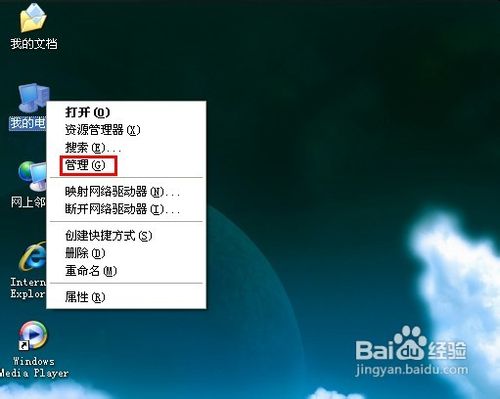
一键重装系统后无声音解决办法图1
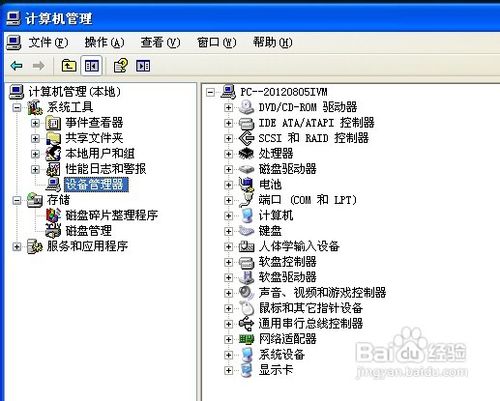
一键重装系统后无声音解决办法图2
然后我们找到“声音、视频和游戏控制器”点开它,找到和声音有关的选项(一般含有audio的选项就是有声卡相关的设备),首先看看它是否有问号,如果有问号的话,证明没有安装声卡驱动,安装即可。
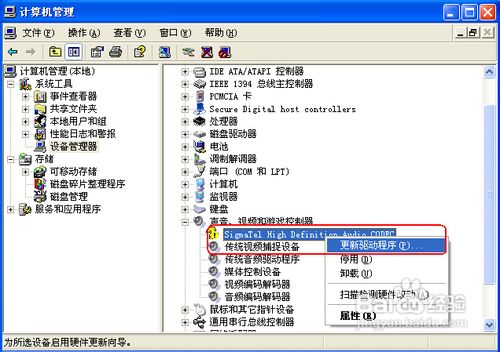
一键重装系统后无声音解决办法图3
如果打开选项之后看到的不是问号而是感叹号的时候,证明你的声卡已经安装了驱动程序,但是驱动程序可能有损坏亦或者是跟你的声卡不匹配亦或者不兼容,此时我们需要对原有的驱动程序进行卸载,然后安装匹配的驱动程序即可。

一键重装系统后无声音解决办法图4
一些朋友在经过上述操作之后可能已经重拾系统声音,还没高兴多久,问题就有来了,电脑重启之后声音又消失了,打开设备管理器之后也没有见到问号或者是感叹号,而且重新安装驱动程序亦不能解决问题,很多新手朋友可能会感到茫然,其实这种情况亦有解决之法。
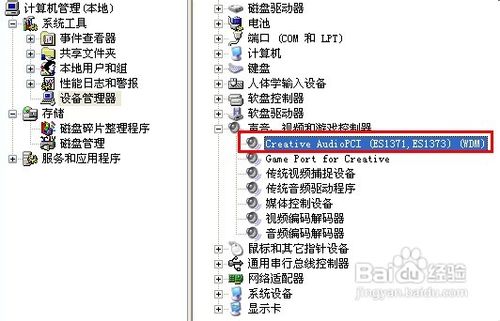
一键重装系统后无声音解决办法图5
我们同样右击“我的电脑”,仍然点击“管理”选项,但是这次我们并不寻找设备管理器选项了,而是寻找“服务和应用程序”选项,找到之后我们点击“服务”选项,然后点击进入到windows各项服务列表。
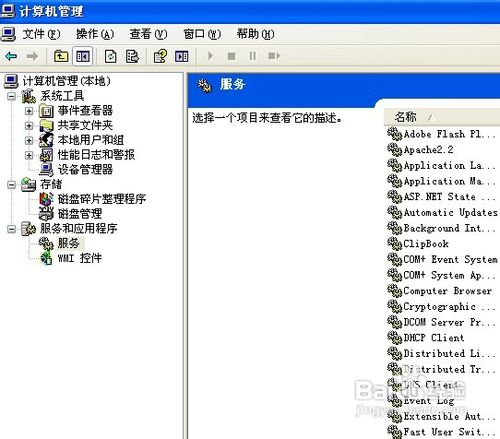
一键重装系统后无声音解决办法图6
而今天我们的主角就是Windows Audio服务,根据描述我们可以知道它是管理基于Windows程序的音频设备,关闭它一切音频设备及音效将不能正常工作,因此我们要确认它是否开启,如果没有开启点击启动,那么你梦寐以求声音可能就会出现了。
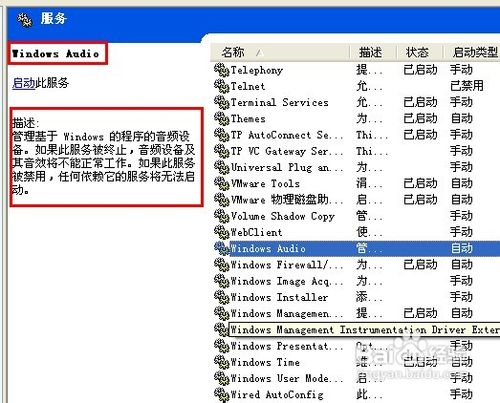
一键重装系统后无声音解决办法图7
有些朋友可能会问了,我并没有关闭这项服务,它为什么会停止呢,其实原因很简单,我们使用安全卫士优化开机启动项的时候很可能把它给禁止了,因此服务才会被停止,系统才没有声音,我们在开启服务的同时最好设置启动类型为自动,这样它就会随着我们开机而自己加载。
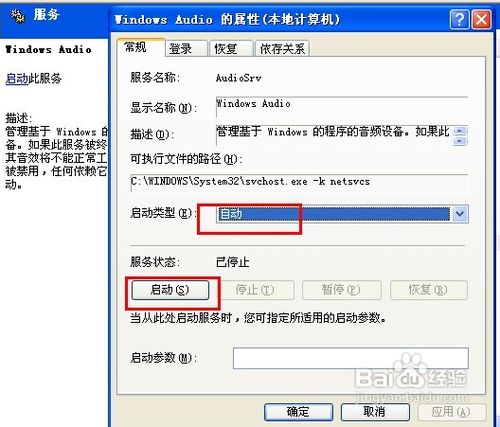
一键重装系统后无声音解决办法图8
当然除了以上原因之外,把系统调成静音,声卡损坏都有可能导致我们的系统没有声音,当然这种情况发生的几率很小,但是也是有概率发生的,所以小编在此列出来,如果其他方法不能解决你的问题,不妨看看是不是它们引起的。
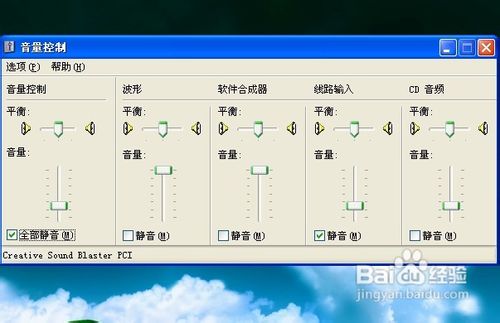
一键重装系统后无声音解决办法图9
如上所述就是关于一键重装系统后无声音解决办法的全部内容了,重装后无声音需要下载驱动,需要根据声卡的型号下载对应的驱动程序,当然如果你嫌麻烦的话也可以下载一个万能声卡驱动。不过重装没声音也要确认有没有开启服务哦!
猜您喜欢
- 教你学会使用ps填充快捷键2020-06-17
- 电脑摄像头软件,小编告诉你电脑摄像头..2018-01-15
- 如何查看隐藏文件,小编告诉你怎么如何..2018-06-16
- 系统之家win8.164位推荐下载2017-01-13
- win7系统telnet命令失效的解决办法..2015-05-17
- 关闭端口,小编告诉你电脑怎么关闭139..2018-03-17
相关推荐
- 硬盘重装系统丢失分区的解决方法.. 2017-02-14
- windows7激活密钥怎么获取免费最新版.. 2022-07-06
- 系统之家正版win732位旗舰版介绍.. 2017-07-16
- 新萝卜家园ghost win7 32推荐下载.. 2016-11-27
- 为什么我的电脑不能U盘启动.. 2017-04-20
- 如何关闭win7系统自动安装驱动程序功.. 2015-05-17





 系统之家一键重装
系统之家一键重装
 小白重装win10
小白重装win10
 qq影音3.7播放器(QQ影音官方下载)
qq影音3.7播放器(QQ影音官方下载) 萝卜家园win7旗舰版32位系统下载v1912
萝卜家园win7旗舰版32位系统下载v1912 BabaCAD v1.2 汉化破解版(行业建筑模版软件)
BabaCAD v1.2 汉化破解版(行业建筑模版软件) m3u8文件下载器 v1.0 中文绿色版 (HLS下载助手)
m3u8文件下载器 v1.0 中文绿色版 (HLS下载助手) Room Arranger v7.2.5.312多语言注册版 (房屋布局设计工具)
Room Arranger v7.2.5.312多语言注册版 (房屋布局设计工具) 深度技术ghost Xp Sp3 专业装机版1804
深度技术ghost Xp Sp3 专业装机版1804 小白系统ghos
小白系统ghos 深度技术ghos
深度技术ghos 系统之家Ghos
系统之家Ghos 萝卜家园ghos
萝卜家园ghos 百姓网手机号
百姓网手机号 雨林木风ghos
雨林木风ghos 小白系统ghos
小白系统ghos AthTek Voice
AthTek Voice Recuva v1.41
Recuva v1.41 系统之家Ghos
系统之家Ghos QQ2013beta2(
QQ2013beta2( 粤公网安备 44130202001061号
粤公网安备 44130202001061号